
ಒಂದು ನಿರ್ದಿಷ್ಟ ಕ್ಷಣದಲ್ಲಿ ಅದು ಸಾಧ್ಯ ನಮ್ಮ ಡೆಸ್ಕ್ಟಾಪ್ ಕಂಪ್ಯೂಟರ್ನಲ್ಲಿ ನಾವು ಬಳಸುವ ಮಾನಿಟರ್ ಅನ್ನು ಬದಲಾಯಿಸೋಣ. ನಾವು ದೊಡ್ಡದನ್ನು ಖರೀದಿಸಿದ್ದೇವೆ ಮತ್ತು ಈ ಮಾನಿಟರ್ನಲ್ಲಿ ಮತ್ತೆ ವಿಂಡೋಸ್ 10 ಅನ್ನು ಬಳಸಲು ಪ್ರಾರಂಭಿಸಿದ್ದೇವೆ. ಹೆಚ್ಚಾಗಿ, ಈ ಮೊದಲ ಬಳಕೆಯಲ್ಲಿ ಈ ಪರದೆಯಲ್ಲಿ ಸಿಸ್ಟಮ್ ಅನ್ನು ಅಪೇಕ್ಷಿತ ರೀತಿಯಲ್ಲಿ ಕಾನ್ಫಿಗರ್ ಮಾಡಿಲ್ಲ ಎಂದು ನಾವು ಗಮನಿಸುತ್ತೇವೆ. ನಿಮ್ಮ ಪರದೆಯ ರೆಸಲ್ಯೂಶನ್ ಅನ್ನು ಸರಿಹೊಂದಿಸುವುದು ನೀವು ಸಾಮಾನ್ಯವಾಗಿ ಮಾಡಬೇಕಾದ ಮೊದಲ ಕೆಲಸಗಳಲ್ಲಿ ಒಂದಾಗಿದೆ.
ಹಾಗೆ ಮಾಡುವುದು ಮುಖ್ಯ ಎಲ್ಲವನ್ನೂ ಸರಿಯಾಗಿ ಹೊಂದಿಸಲಾಗುವುದು. ಇಲ್ಲದಿದ್ದರೆ, ಆ ಮಾನಿಟರ್ನಲ್ಲಿ ವಿಂಡೋಸ್ 10 ಅನ್ನು ಅಪೇಕ್ಷಿತ ರೀತಿಯಲ್ಲಿ ಪ್ರದರ್ಶಿಸಲಾಗುವುದಿಲ್ಲ ಎಂದು ನಾವು ನೋಡುತ್ತೇವೆ. ನೀವು ಸ್ವಲ್ಪ ಹಳೆಯ ಮಾನಿಟರ್ನಿಂದ ವಿಹಂಗಮವಾದ ಒಂದಕ್ಕೆ ಸ್ಥಳಾಂತರಗೊಂಡಿದ್ದರೆ ಇದು ವಿಶೇಷವಾಗಿ ಗಮನಿಸಬಹುದಾದ ಸಂಗತಿಯಾಗಿದೆ.
ವಿಂಡೋಸ್ 10 ನಲ್ಲಿ ಪರದೆಯ ರೆಸಲ್ಯೂಶನ್ ಬದಲಾಯಿಸಿ
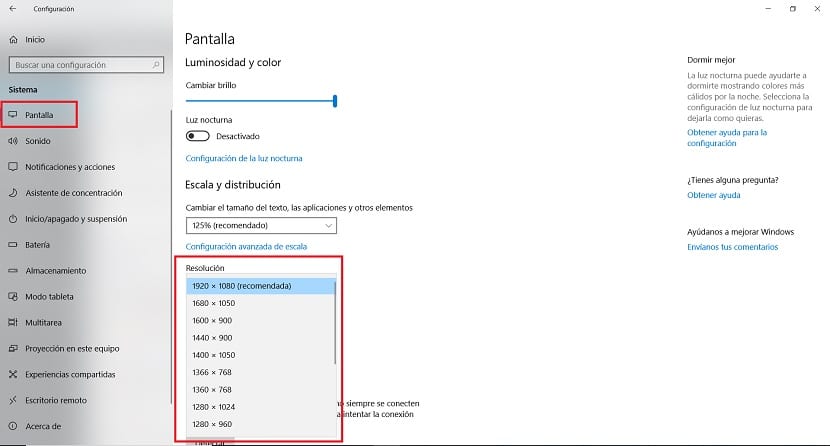
ಅದೃಷ್ಟವಶಾತ್, ಆಪರೇಟಿಂಗ್ ಸಿಸ್ಟಮ್ ನಮಗೆ ಸಾಮರ್ಥ್ಯವನ್ನು ನೀಡುತ್ತದೆ ಪರದೆಯ ರೆಸಲ್ಯೂಶನ್ ಅನ್ನು ಎಲ್ಲಾ ಸಮಯದಲ್ಲೂ ಹೊಂದಿಸಿ ಸರಳ ರೀತಿಯಲ್ಲಿ. ಅಲ್ಲದೆ, ನಾವು ಇದನ್ನು ಮಾಡಲು ಎರಡು ಮಾರ್ಗಗಳಿವೆ. ಆದ್ದರಿಂದ ಪ್ರತಿಯೊಬ್ಬ ಬಳಕೆದಾರರು ತಮ್ಮ ವಿಂಡೋಸ್ 10 ಕಂಪ್ಯೂಟರ್ನಲ್ಲಿ ಎಲ್ಲ ಸಮಯದಲ್ಲೂ ಹೆಚ್ಚು ಆಸಕ್ತಿ ಹೊಂದಿರುವ ಆಯ್ಕೆಯನ್ನು ಆಯ್ಕೆ ಮಾಡಲು ಸಾಧ್ಯವಾಗುತ್ತದೆ.
ಮೊದಲು ನಾವು ಡೆಸ್ಕ್ಟಾಪ್ನಲ್ಲಿ ಮೌಸ್ನೊಂದಿಗೆ ಬಲ ಕ್ಲಿಕ್ ಮಾಡಬಹುದು. ನಂತರ, ನಾವು ಹಲವಾರು ಆಯ್ಕೆಗಳನ್ನು ಪಡೆಯುತ್ತೇವೆ, ಅದರಿಂದ ನಾವು ಮಾಡಬೇಕು ಪ್ರದರ್ಶನ ಸೆಟ್ಟಿಂಗ್ಗಳನ್ನು ಆಯ್ಕೆಮಾಡಿ. ನಾವು ಹೊಸ ವಿಂಡೋವನ್ನು ನಮೂದಿಸುತ್ತೇವೆ, ಅಲ್ಲಿ ರೆಸಲ್ಯೂಶನ್ ಎಂಬ ವಿಭಾಗವಿದೆ ಎಂದು ನಾವು ನೋಡಲು ಸಾಧ್ಯವಾಗುತ್ತದೆ, ಅಲ್ಲಿ ನಾವು ಆ ಸಮಯದಲ್ಲಿ ನಮ್ಮ ಮಾನಿಟರ್ನಲ್ಲಿ ಬಳಸಲು ಬಯಸುವ ರೆಸಲ್ಯೂಶನ್ ಅನ್ನು ಆಯ್ಕೆ ಮಾಡಬಹುದು. ಪ್ರಶ್ನೆಯಲ್ಲಿರುವ ಮಾನಿಟರ್ ಬೆಂಬಲಿಸುವಂತಹವುಗಳೊಂದಿಗೆ ಸಂಪೂರ್ಣ ಪಟ್ಟಿ ಕಾಣಿಸುತ್ತದೆ. ಹೆಚ್ಚುವರಿಯಾಗಿ, ವಿಂಡೋಸ್ 10 ಸಾಮಾನ್ಯವಾಗಿ ಶಿಫಾರಸು ಮಾಡಲಾದ ಒಂದನ್ನು ತೋರಿಸುತ್ತದೆ, ಇದು ಹೇಳಿದ ಮಾನಿಟರ್ನ ಉತ್ತಮ ಲಾಭವನ್ನು ಪಡೆಯಲು ನಿಮಗೆ ಅನುವು ಮಾಡಿಕೊಡುತ್ತದೆ.
ಮತ್ತೊಂದೆಡೆ, ಆಪರೇಟಿಂಗ್ ಸಿಸ್ಟಮ್ ಸೆಟ್ಟಿಂಗ್ಗಳನ್ನು ಬಳಸಿಕೊಂಡು ನಾವು ಈ ರೆಸಲ್ಯೂಶನ್ ಅನ್ನು ಬದಲಾಯಿಸಬಹುದು. ನಂತರ, ಅದರೊಳಗೆ, ನಾವು ಸಿಸ್ಟಮ್ ವಿಭಾಗವನ್ನು ನಮೂದಿಸಬೇಕು. ಅಲ್ಲಿ ನಾವು ಪರದೆಯ ಎಡ ಭಾಗವನ್ನು ನೋಡಬೇಕು, ಆ ಕಾಲಂನಲ್ಲಿ, ಅಲ್ಲಿ ನಾವು ಪರದೆಯ ವಿಭಾಗವನ್ನು ಕಂಡುಕೊಳ್ಳುತ್ತೇವೆ. ನಾವು ಅದರ ಮೇಲೆ ಕ್ಲಿಕ್ ಮಾಡಿದಾಗ, ಈ ವಿಭಾಗದಲ್ಲಿನ ಆಯ್ಕೆಗಳು ಮಧ್ಯದಲ್ಲಿ ಕಾಣಿಸುತ್ತದೆ, ಅವುಗಳಲ್ಲಿ ಒಂದು ರೆಸಲ್ಯೂಶನ್.
ಆದ್ದರಿಂದ ಇದು ಕೇವಲ ಒಂದು ವಿಷಯವಾಗಿದೆ ವಿಂಡೋಸ್ 10 ನಲ್ಲಿ ನೀವು ಬಳಸಲು ಬಯಸುವ ರೆಸಲ್ಯೂಶನ್ ಅನ್ನು ಪರೀಕ್ಷಿಸುತ್ತಿದೆ ಆ ಸಮಯದಲ್ಲಿ. ಆದ್ದರಿಂದ, ಪ್ರತಿಯೊಬ್ಬರೂ ಹೇಳಿದ ಪಟ್ಟಿಯಲ್ಲಿ ಲಭ್ಯವಿರುವ ಆಯ್ಕೆಗಳನ್ನು ಪರೀಕ್ಷಿಸಬೇಕು. ಮಾನಿಟರ್ ಅನ್ನು ಅವಲಂಬಿಸಿ, ವಿಭಿನ್ನ ಆಯ್ಕೆಗಳು ಹೊರಬರುವ ಸಾಧ್ಯತೆಯಿದೆ, ವಿಶೇಷವಾಗಿ ಉನ್ನತ-ಮಟ್ಟದ ಮಾನಿಟರ್ಗಳಲ್ಲಿ ಇನ್ನೂ ಹೆಚ್ಚಿನ ಬೆಂಬಲಿತ ರೆಸಲ್ಯೂಷನ್ಗಳು ಇರುತ್ತವೆ. ಬಳಕೆದಾರರಿಗೆ ಸಾಕಷ್ಟು ಅವಕಾಶಗಳನ್ನು ನೀಡುವಂತಹದ್ದು.
ರಿಫ್ರೆಶ್ ದರವನ್ನು ಬದಲಾಯಿಸಿ
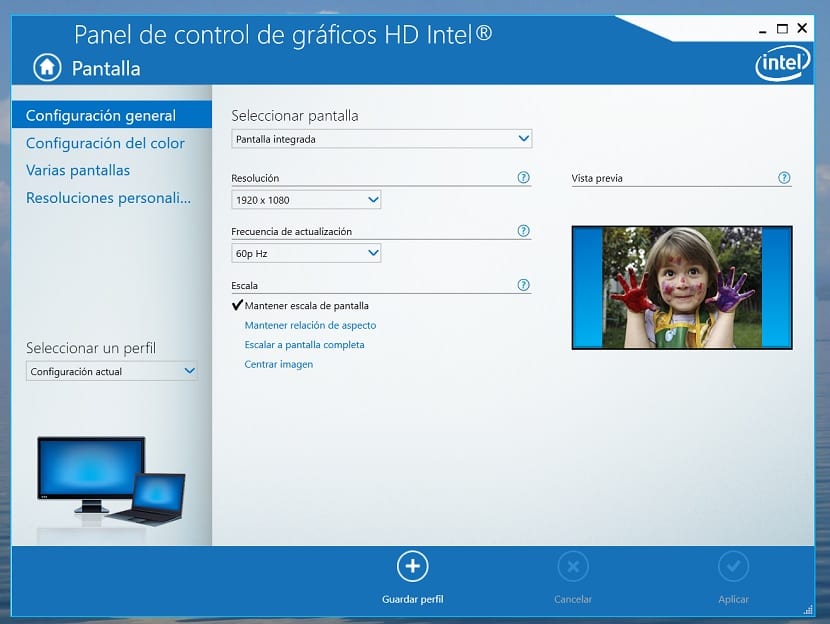
ಮತ್ತೊಂದೆಡೆ, ರೆಸಲ್ಯೂಶನ್ ಈ ನಿಟ್ಟಿನಲ್ಲಿ ನಾವು ಗಣನೆಗೆ ತೆಗೆದುಕೊಳ್ಳಬೇಕಾದ ಏಕೈಕ ಅಂಶವಲ್ಲ. ರಿಫ್ರೆಶ್ ದರವು ಮಾನಿಟರ್ನಲ್ಲಿ ಗಣನೆಗೆ ತೆಗೆದುಕೊಳ್ಳಬೇಕಾದ ಸಂಗತಿಯಾಗಿದೆ. ವಿಶೇಷವಾಗಿ ತಮ್ಮ ಕಂಪ್ಯೂಟರ್ ಅನ್ನು ಆಡಲು ಬಳಸುವ ಬಳಕೆದಾರರು ಇದನ್ನು ಎಲ್ಲಾ ಸಮಯದಲ್ಲೂ ಗಣನೆಗೆ ತೆಗೆದುಕೊಳ್ಳಬೇಕು. ಇದು ಸಾಧಿಸಲು ಸರಳವಾದ ಸಂಗತಿಯಾಗಿದೆ, ಇದನ್ನು ನಾವು ರೆಸಲ್ಯೂಶನ್ ಬದಲಾಯಿಸಲು ಏನು ಮಾಡಿದ್ದೇವೆ ಎಂಬುದಕ್ಕೆ ಹೋಲುತ್ತದೆ.
ನಾವು ಡೆಸ್ಕ್ಟಾಪ್ನಲ್ಲಿರುವ ಮೌಸ್ನೊಂದಿಗೆ ಬಲ ಕ್ಲಿಕ್ ಮಾಡಿ ಮತ್ತು ವಿವಿಧ ಆಯ್ಕೆಗಳೊಂದಿಗೆ ಸಂದರ್ಭೋಚಿತ ಮೆನು ಕಾಣಿಸುತ್ತದೆ. ಈ ಸಂದರ್ಭದಲ್ಲಿ ನಾವು ಆರಿಸಬೇಕಾಗಿರುವುದು ಇಂಟೆಲ್ ಗ್ರಾಫಿಕ್ಸ್ ಕಾನ್ಫಿಗರೇಶನ್. ನಾವು ವಿವಿಧ ಸಂರಚನಾ ಆಯ್ಕೆಗಳು, ಪರದೆ ಮತ್ತು ಇತರ ಅಂಶಗಳನ್ನು ಹೊಂದಿರುವ ಪರದೆಯ ಮೇಲೆ ವಿಂಡೋ ತೆರೆಯುತ್ತದೆ. ನಾವು ಮೊದಲು ಪರದೆಯ ವಿಭಾಗವನ್ನು ಆರಿಸಬೇಕಾಗುತ್ತದೆ. ನವೀಕರಣ ದರವನ್ನು ಬದಲಾಯಿಸಲು ನಾವು ಈ ಸಾಧ್ಯತೆಯನ್ನು ಪ್ರವೇಶಿಸುತ್ತೇವೆ. ಇದು ಎಲ್ಲಾ ಮಾನಿಟರ್ಗಳು ಅನುಮತಿಸದ ವಿಷಯ. ಆದ್ದರಿಂದ ಇದು ಪ್ರತಿಯೊಂದು ಪ್ರಕರಣವನ್ನು ಅವಲಂಬಿಸಿರುತ್ತದೆ.
ನಿಸ್ಸಂದೇಹವಾಗಿ, ಉನ್ನತ-ಮಟ್ಟದ ಮಾನಿಟರ್ಗಳಲ್ಲಿ ಈ ನವೀಕರಣ ದರವನ್ನು ಬದಲಾಯಿಸಲು ಸಾಧ್ಯವಾಗುತ್ತದೆ. ತಮ್ಮ ವಿಂಡೋಸ್ 10 ಕಂಪ್ಯೂಟರ್ ಅನ್ನು ಆಟವಾಡಲು ಬಳಸುವ ಬಳಕೆದಾರರಿಗೆ ಇದು ತುಂಬಾ ಮುಖ್ಯವಾಗಿದೆ. ಆದ್ದರಿಂದ, ಎಲ್ಲಾ ಸಮಯದಲ್ಲೂ ರಿಫ್ರೆಶ್ ದರವನ್ನು ಸರಿಹೊಂದಿಸಲು ನಿಮಗೆ ಈ ಸಾಧ್ಯತೆ ಇದೆಯೇ ಎಂದು ಪರಿಶೀಲಿಸುವುದು ಬಹಳ ಮುಖ್ಯ. ಇದನ್ನು ಸಾಧಿಸುವ ಹಂತಗಳು, ಈ ನಿಟ್ಟಿನಲ್ಲಿ ನೀವು ನೋಡುವಂತೆ, ನಿಜವಾಗಿಯೂ ಸರಳವಾಗಿದೆ ಮತ್ತು ಆದ್ದರಿಂದ ಎಲ್ಲಾ ಸಮಯದಲ್ಲೂ ಉತ್ತಮ ಅನುಭವವನ್ನು ಹೊಂದಿರುತ್ತದೆ.